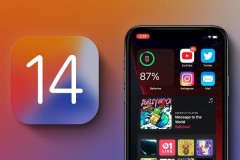Bạn đã biết cách kiểm tra và cập nhật phần mềm cho tai nghe không dây AirPods của Apple chưa? Nếu chưa thì bài viết này là dành cho bạn đấy!
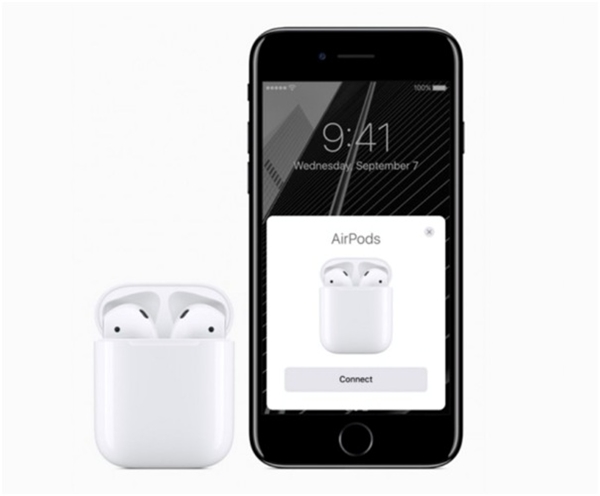
Cách kiểm tra và cập nhật phần mềm cho tai nghe không dây AirPods
Vừa qua, Apple đã phát hành một bản cập nhật firmware mới dành cho chiếc tai nghe không dây AirPods nhằm khắc phục những vấn đề về kết nối và sửa chữa những lỗi bị người dùng phản ánh trong thời gian qua.
Apple phát hành firmware 3.5.1 cho tai nghe không dây AirPods
Bản cập nhật firmware 3.5.1 dành cho tai nghe AirPods vừa mới được Apple tung ra với hiệu suất được cải tiến, kết nối ổn định hơn và khắc phục các vấn đề như việc AirPods tự ngắt kết nối từ iPhone khi đang thực hiện cuộc gọi.
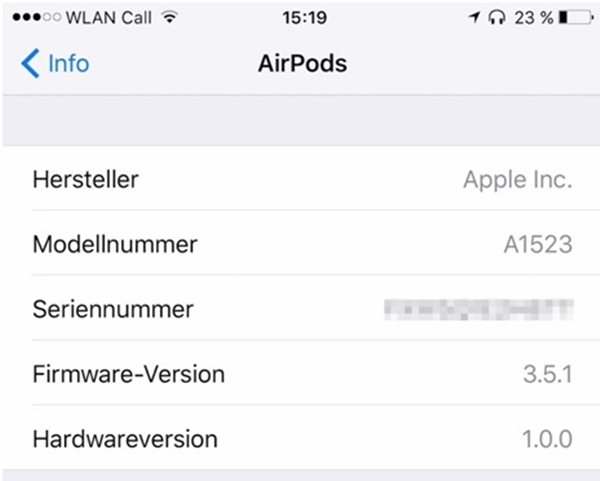
Bản cập nhật 3.5.1 mới nhất dành cho tai nghe AirPods
Các bước kiểm tra phiên bản firmware tai nghe AirPods trên các thiết bị iOS
Bước 1: Kiểm tra kết nối giữa tai nghe và thiết bị iOS của bạn. Tại màn hình chính của iPhone, vào Settings (Cài đặt) > General (Cài đặt chung)
Bước 2: Tiếp theo, chọn About
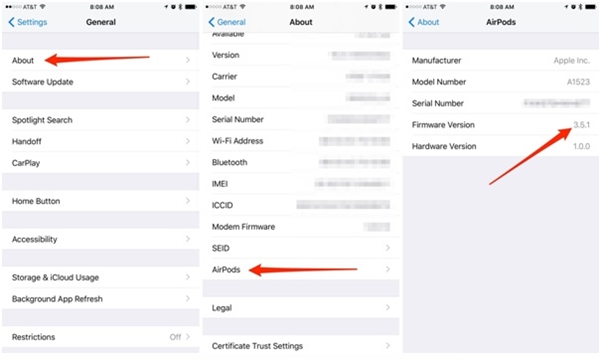
Các bước kiểm tra phiên bản firmware tai nghe AirPods trên các thiết bị iOS
Bước 3: Tại đây, chọn mục AirPods ở phía gần cuối
Bước 4: Một loạt các thông tin như số serial, số model và phiên bản phần cứng của tai nghe AirPods sẽ hiện ra. Hãy kiểm tra xem phiên bản mà chiếc tai nghe của bạn đang chạy nhé! Nếu chưa phải là 3.5.1 thì hãy tiến hành cập nhật ngay thôi!
Những lưu ý khi tiến hành cập nhật phần mềm
Quá trình cập nhật cho AirPods sẽ được diễn ra một cách tự động. Cách duy nhất để chắc chắn rằng AirPods đã được cập nhật chính là kết nối chúng vào điện thoại của bạn, sau đó truy cập vào menu Settings. Tại đây truy cập vào General > About, nhấp vào tùy chọn AirPods và bạn sẽ thấy thông tin phiên bản firmware hiện tại.
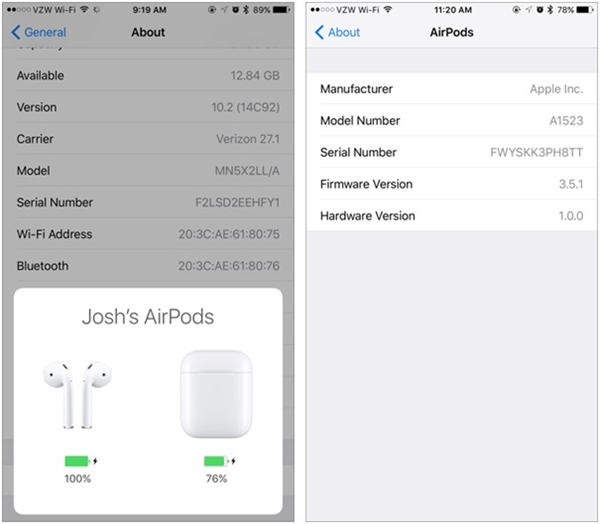
Hãy chắc chắn rằng chiếc tai nghe được nạp đủ điện nhé!
Nếu kiểm tra thấy firmware chưa được cập nhật, việc cập nhật lên phiên bản firmware mới nhất là quá trình khá đơn giản. Chỉ cần chắc chắn rằng AirPods của bạn được kết nối với điện thoại và điện thoại ở gần đó. Sau đó, kết nối AirPods với hộp đựng kiêm sạc, việc cập nhật sẽ bắt đầu tự động.
Nếu như sau khoảng thời gian chờ đợi mà chiếc tai nghe vàng của bạn vẫn không được cập nhật thì thử kiểm tra xem hộp đựng tai nghe đã đầy pin chưa nhé. Đồng thời, hãy chắc chắn rằng kết nối giữa tai nghe và thiết bị iOS của bạn đang ổn định. Nếu chúng chưa được kết nối thì hãy vào Settings > Bluetooth và kích hoạt lên. Sau đó, đặt lại tai nghe không dây AirPods vào trong bộ sạc để việc kết nối được tiếp tục. Chúc các bạn thành công
Nguồn: Tổng hợp viết